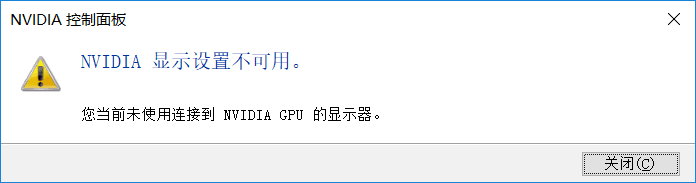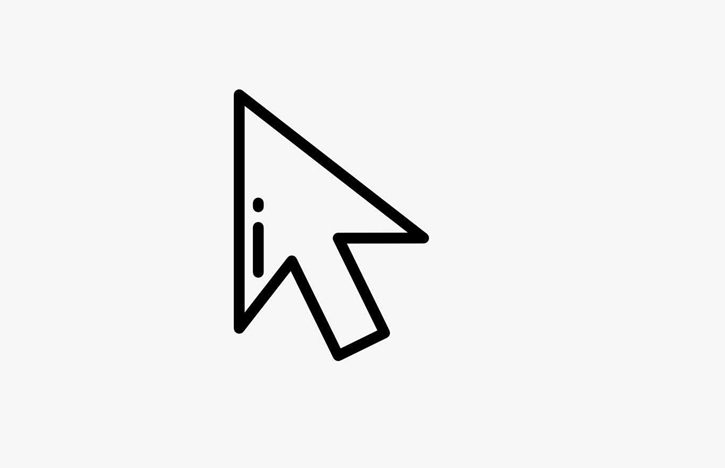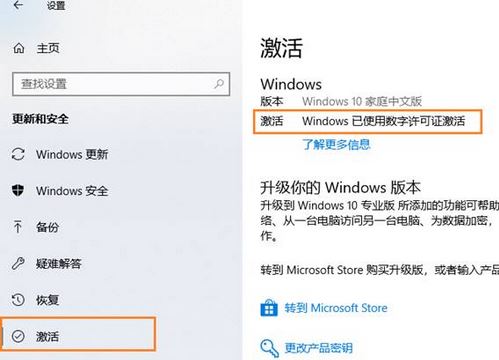- 编辑:飞飞系统
- 时间:2023-08-20
win10系统如果长期使用,如果不及时清理垃圾或者不小心中毒,可能会导致系统故障,需要重新安装。那么win10系统如何重装呢?我们可以通过u盘启动和重装win10。下面演示从u盘重新安装的步骤。
工具/原料:
系统版本: windows10系统
品牌型号:戴尔Inspiron 15
软件版本:卡卡安装器,一键重装系统工具
制作工具:8G以上内存的空白U盘一张
方法/步骤:
1、首先在电脑上下载安装Kaka Installer,打开一键重装系统工具,插入空白U盘,选择生产系统模式开始生产。
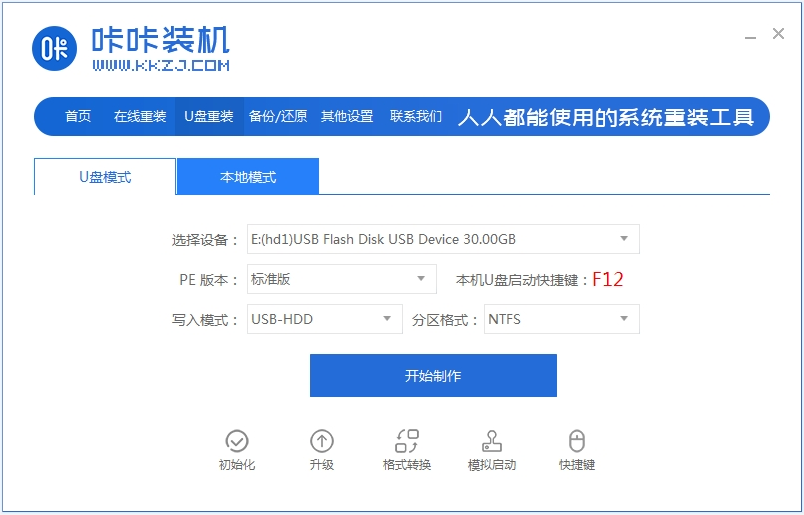
2、选择win10系统开始制作USB启动盘。
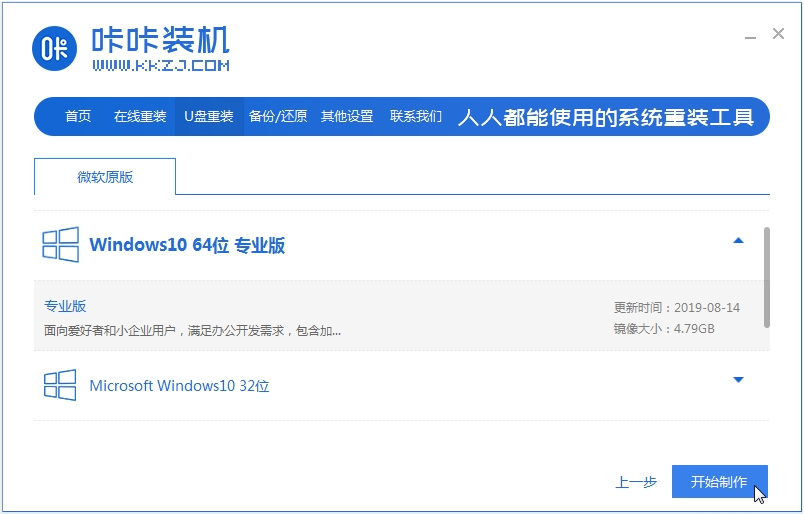
3、等待U盘启动盘创建成功,先预览需要安装的电脑主板的启动热键,然后拔掉U盘退出。

4、将U盘启动盘插入电脑,连续按启动热键进入启动界面,选择从U盘启动进入pe系统。
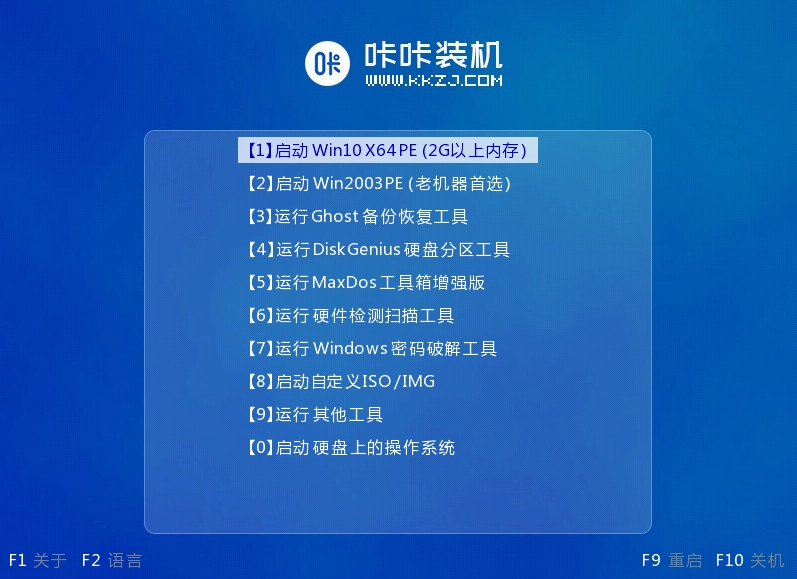
5、打开pe系统桌面的卡卡安装工具,选择win10系统点击安装到系统盘C盘,安装完成后重启电脑。
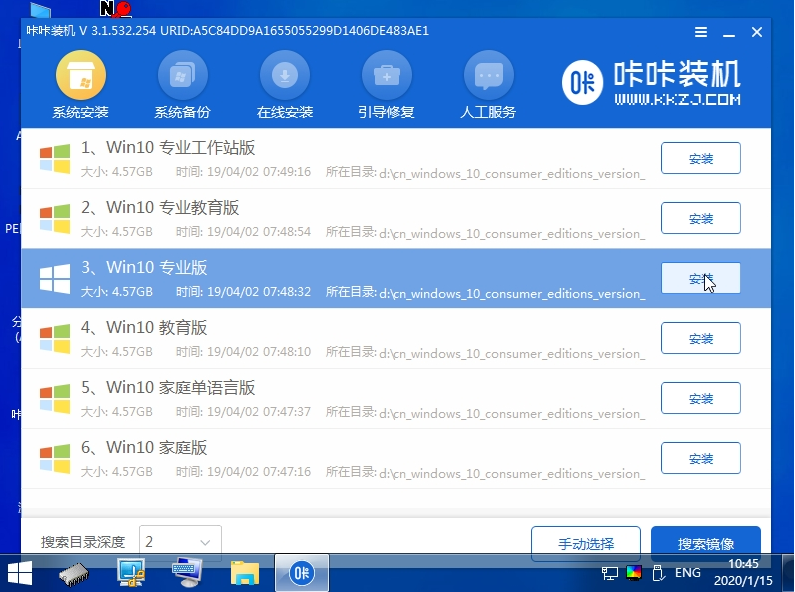
6、最后进入新的win10系统桌面,即表示安装成功。
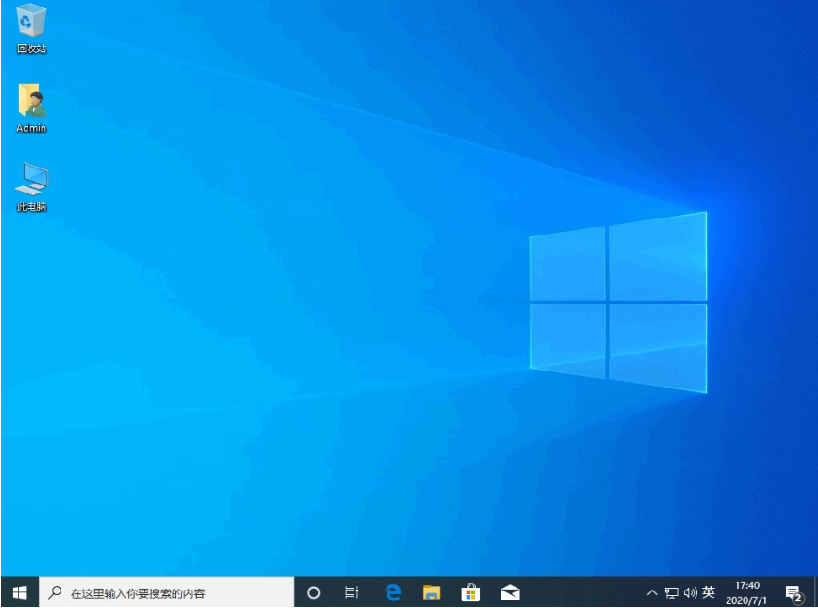
注意事项:安装系统前,请备份系统盘上的相关数据,以免丢失。关闭电脑的杀毒软件,以免被拦截而导致安装失败。
总结:
使用Kaka Installer一键重装系统工具制作win10 U盘启动盘;
插入u盘启动盘启动进入u盘pe系统;
打开卡卡安装工具安装win10系统,完成后重启电脑;
进入新的win10系统桌面,安装成功。